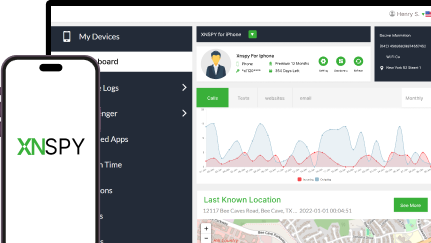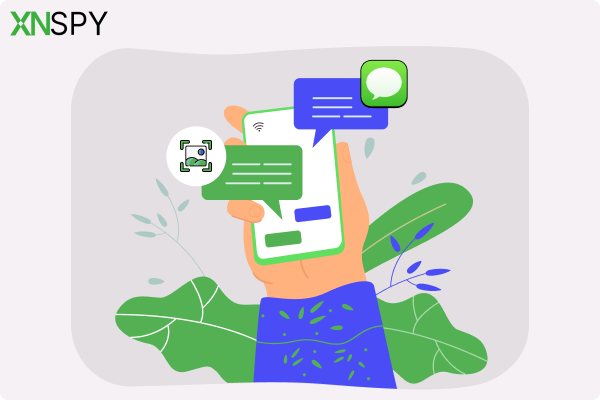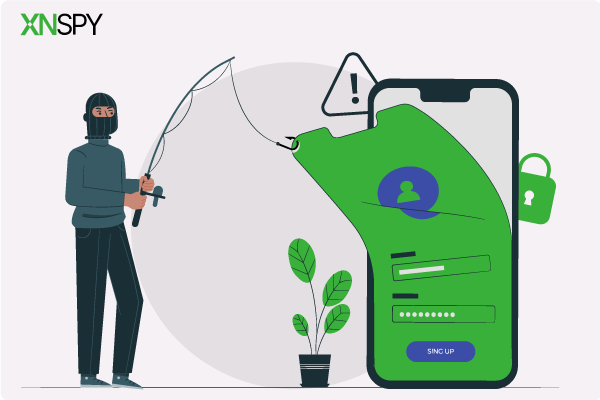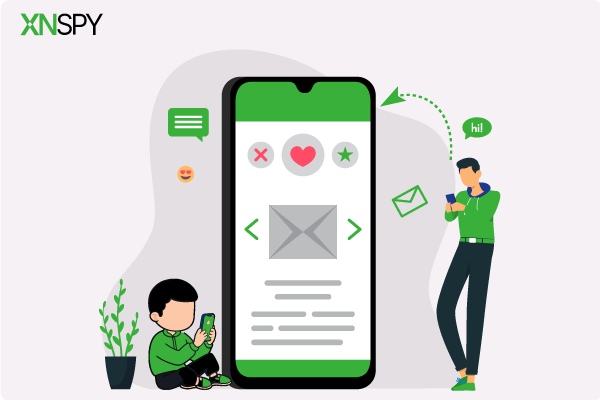お子様や大切な人が iPhone の Safari 履歴を削除している場合、通常は何らかの理由があります。無害な好奇心から削除している場合もあれば、本当に心配な場合もあります。いずれにしても、お子様が何を検索していたかがわかれば、安心できます。
削除ボタンを押したからといって、情報が永久に消えるわけではありません。何かおかしいと感じたり、状況を把握しておきたい場合は、Safari の閲覧履歴を相手に知られずに取得する方法があります。
このガイドでは、他人に気づかれずに、iPhone で削除された Safari 履歴を表示する方法を説明します。複雑な技術トリックは不要、相手の電話を長時間触る必要も、あなたの身元を明かすような疑わしいアプリも不要です。実際に機能する簡単な方法だけです。
ユーザーに警告せずに Safari で削除された履歴を表示する方法: 実証済みの 5 つの方法
削除しても消えるわけではありません。iPhone には多くの人が思っている以上に多くのデータが保存されており、正しい方法を使えば、削除した Safari の履歴も見つけることができます。相手に知られることなく必要な情報を取得するための 5 つの簡単な方法をご紹介します。
これらのブログをぜひ読んでください!
💭 iPhone で隠されたアプリをリモートで見つける方法: 5 つのベストな方法
🛑 iPhone でアプリをリモートでブロックする方法: 実証済みの 5 つの方法
💡 Android から子供の iPhone を追跡する方法: 5 つのベストな方法
1. XNSPYを使用して、バックアップなしで削除されたSafariの履歴を復元する
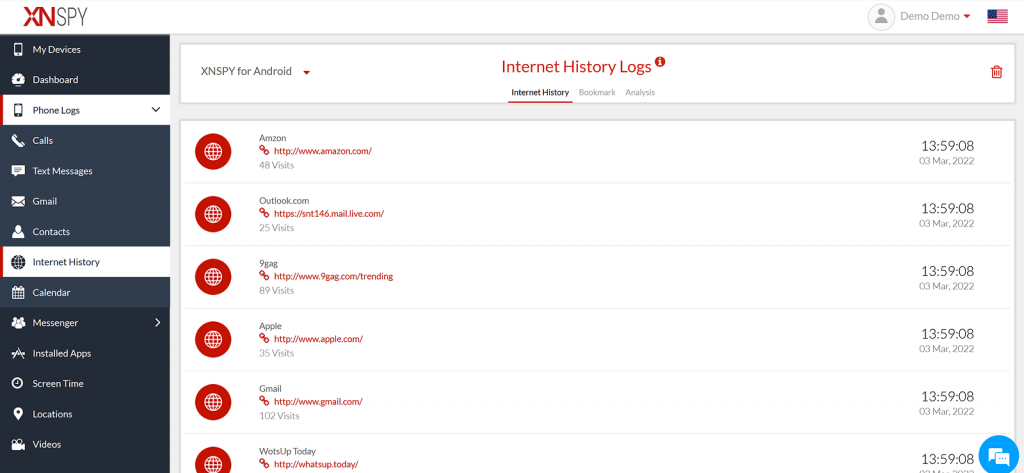
他の人の iPhone で削除された Safari 履歴を見つける方法を見つけようとしている場合は、実際に機能する方法が必要です。XNSPY は、信頼性が高く、目立たず、使いやすいアプリの 1 つです。
XNSPY は単なる追跡アプリではありません。バックグラウンドで静かに実行され、対象の iPhone から削除された Safari 履歴、IM チャット、ソーシャル メディア アクティビティ、iMessage、位置情報、通話、連絡先、マルチメディアまでも取得します。インストールされると、ステルス モードで動作し、すべてをリアルタイムで記録し、データを安全なダッシュボードに直接送信します。
XNSPY のインターネット監視機能を使用すると、Safari の通常モードとシークレット モードの両方からWeb アクティビティを確認できます。履歴が消去されている場合でも、Web サイトの URL、訪問回数、タイムスタンプをキャプチャします。ダッシュボードですべてにアクセスできるため、相手に知られることなく全体像を把握できます。
XNSPY を使用して Safari で削除された履歴を表示する方法は次のとおりです。
- XNSPY Web サイトにアクセスし、アカウントを作成してプランを購読します。
- 対象の iPhone を入手し、電子メールで送信されたセットアップ ファイルをダウンロードします。
- 指示に従って必要な権限を承認し、アプリをインストールします。
- もう一度 Web サイトにアクセスし、「ログイン」をクリックして、メールで送信された資格情報を入力します。
- 「電話ログ」をクリックし、次に「インターネット履歴」をクリックします。ここで、対象の iPhone の削除された Safari 履歴を確認できます。

XNSPYブラウザトラッキングで真実を明らかにする
閲覧するたびに、ユーザーが何を検索しているかを正確に把握できます。
2. iCloudバックアップを使用する
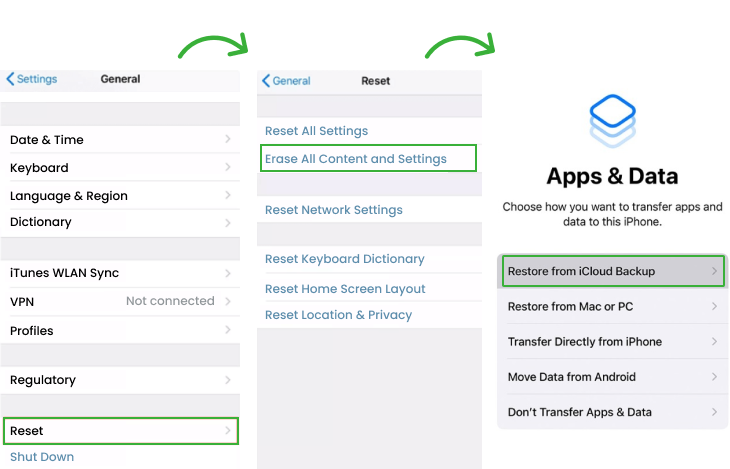
対象の iPhone で iCloud バックアップが有効になっている場合、写真、アプリ、設定などの他のデータとともに、Safari 履歴のコピーが自動的に保存されます。これは主に失われたデータの復元や新しいデバイスのセットアップに使用されますが、iPhone で削除された Safari 履歴を表示する方法を学ぶ場合にも役立ちます。
使い方は次のとおりです:
- iCloud.com にアクセスし、対象者の Apple ID とパスワードでログインします。
- iCloud.com では Safari の履歴は直接表示されませんが、バックアップが利用可能かどうかを確認できます。
- 直接履歴を表示できない場合は、「設定」に移動して「一般」を選択します。次に、「リセット」を押して「すべてのコンテンツと設定を消去」をクリックします。
- iPhone を再起動し、最初のプロセス中に「選択した iCloud バックアップから復元」を実行します。これにより Safari の履歴が復元されますが、現在のデータが上書きされる可能性があります。
この方法では、どの iPhone でも削除された Safari 履歴を復元できますが、デバイス上の現在のデータが上書きされることに注意してください。
3. iTunesのバックアップを確認する
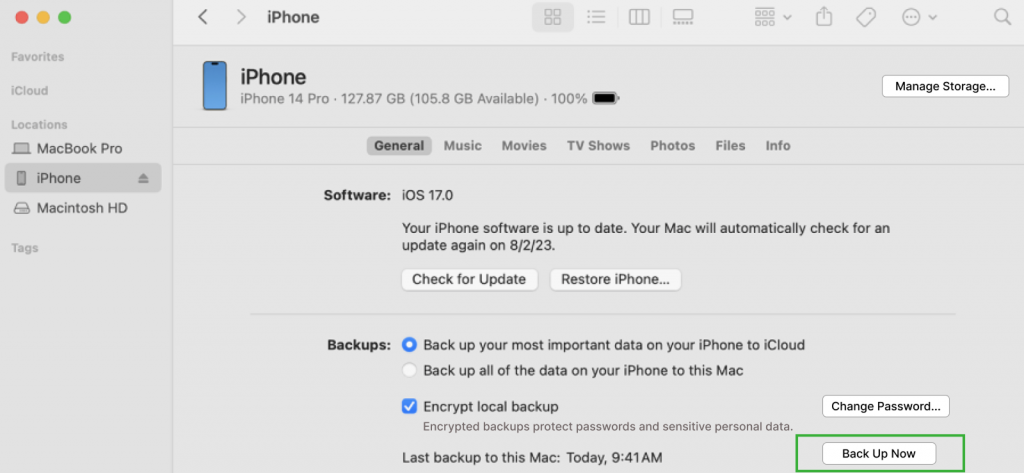
iTunes バックアップは、他の人の iPhone から削除された Safari 履歴を復元しようとするときに役立ちます。Safari 履歴、アプリ、設定などの iPhone のデータをコンピューターに保存します。対象の iPhone が iTunes にバックアップされていた場合は、そのバックアップを復元して、削除された Safari 履歴を取り戻すことができます。
iTunes を使って iPhone で削除された検索履歴を表示する方法を見てみましょう。
- USB ケーブルを使用して、対象の iPhone を iTunes がインストールされたコンピューターに接続します。
- iTunes を開き、接続されているデバイスのアイコンを選択します。
- デバイスの概要の下で、利用可能なバックアップを探し、日付を書き留めます。
- 削除された Safari の履歴を復元するには、「バックアップを復元」をクリックし、履歴が削除される前のバックアップを選択して確認します。
この方法では、削除された Safari 履歴を含むバックアップ全体が復元されますが、バックアップ以降に追加された新しいデータは上書きされます。
プロのヒント
削除された Safari 履歴にアクセスする方法はわかりましたが、誰かの iPhone のプライベート閲覧履歴を見たい場合はどうすればよいでしょうか?
4. iCloud Webから削除された履歴を復元する
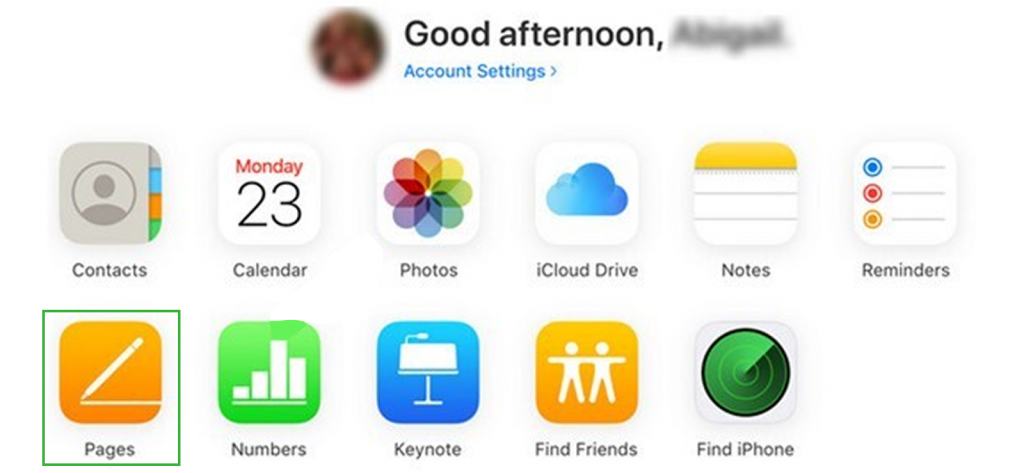
iCloud Web は、Safari で削除された履歴を確認するもう 1 つの方法です。ブラウザから写真、ドキュメント、連絡先、さらには Safari の履歴などのデータにアクセスできます。ただし、削除された Safari の履歴を復元するには、対象者の Apple ID にアクセスして同意を得る必要があります。
次のことが可能です:
- iCloud.com にアクセスし、Apple ID の資格情報を使用してログインします。
- iCloud Drive アプリをクリックします。
- 「最近削除した項目」セクションを開き、ファイルがリストされているかどうかを確認します。
- デバイスが iCloud にバックアップされている場合は、以前のバックアップから復元することで、削除された Safari 履歴を復元できます。
iCloud からバックアップを復元すると、削除された Safari 履歴だけでなく、デバイス上の現在のデータがすべて上書きされることに注意してください。つまり、新しい情報や変更はすべて置き換えられます。
5. キャッシュから削除されたSafariの履歴を復元する
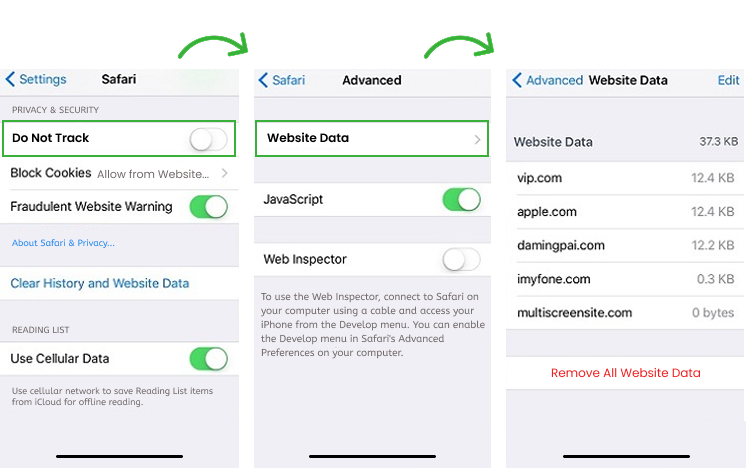
すべてのモバイル デバイスにはキャッシュがあり、画像や Web ページの要素などの一時データを保存して読み込み時間を短縮します。驚くべきことに、このキャッシュには削除された Safari 履歴の痕跡も保存されていることがあります。しかし、それはそれほど簡単ではありません。削除された Safari 履歴がまだ含まれている可能性のあるキャッシュ ファイルをスキャンするには、サードパーティの回復ツールが必要になります。
他の人の削除された Safari 履歴を復元する方法は次のとおりです。
- iPhoneで「設定」を開きます。
- Safari をクリックし、「詳細」をクリックします。
- 最近のデータを表示するには、「ウェブサイトデータ」を選択してください
この方法を使用するには、対象の iPhone にアクセスするための同意が必要であることに注意してください。
よくある質問
Safari は iPhone で履歴をどのくらい保存しますか?
iPhone の Safari は、デフォルトで 30 日間閲覧履歴を保存します。ただし、この設定を調整して、保存期間を短くしたり長くしたりできます。また、過去 1 時間、今日、昨日、またはすべての履歴を手動で削除するオプションもあります。
対象者がプライベートブラウジングを使用していた場合、Safari で削除された検索履歴を表示するにはどうすればよいでしょうか?
Safari のプライベート ブラウジング モードは痕跡を残さないように設計されているため、セッションが終了すると、復元できる履歴やキャッシュはありません。ただし、デバイスが iCloud と同期されている場合は、iCloud バックアップに保存されている履歴を確認できます。ただし、そのためには Apple ID 認証情報にアクセスする必要があります。
したがって、Safari で削除された履歴を表示する方法がわからない場合は、プライベート ブラウジングを使用している場合でも、XNSPY がおそらく役立つ唯一のソリューションです。XNSPY は、通常のブラウジング モードとプライベート ブラウジング モードの両方で、すべての iPhone ブラウジング アクティビティを追跡し、アプリのダッシュボードから簡単にアクセスできるようにします。
iCloud バックアップが利用できない場合、他の人の削除された Safari 履歴を復元するにはどうすればよいですか?
iCloud バックアップがない場合、他の人のデバイスから削除された Safari 履歴を復元するのは難しい場合があり、ほとんどの場合、ほぼ不可能です。これは、Safari 履歴は通常 iCloud に保存されており、それにアクセスできない場合、簡単に取得する方法がないためです。
しかし、XNSPY を使えば、Safari で削除された検索履歴を表示する方法を簡単に学ぶことができます。このアプリは、Safari のすべての閲覧アクティビティをリアルタイムで追跡し、安全なサーバーに保存するため、削除された履歴に手間をかけずに簡単にアクセスできます。
対象デバイスにソフトウェアをインストールせずに、iPhone で削除された Safari 履歴を見つけるにはどうすればよいでしょうか?
iCloud バックアップが有効になっている場合は、ソフトウェアを必要とせずに削除された Safari 履歴を見つけることができる可能性があります。デバイスが iTunes または iCloud と同期している場合は、古いバックアップから削除された Safari 履歴を取得することもできます。Safari で削除された履歴を確認する別の方法は、Safari の「最近削除した項目」セクションを確認することですが、削除されたブックマークのみが保存され、閲覧履歴は保存されないことに注意してください。
ただし、これらの方法は複雑になる可能性があり、必ずしも結果が保証されるわけではありません。Safari で削除された履歴を正確に確認する方法を本当に理解するには、削除された履歴を簡単に追跡して取得できる XNSPY などの強力なソフトウェアを使用するのが最適です。
対象の電話に物理的にアクセスできない場合、Safari で削除された履歴を表示するにはどうすればいいですか?
対象の電話に物理的にアクセスできない場合は、デバイスにリンクされている iCloud アカウントを確認してみてください。iCloud バックアップが有効になっている場合は、以前のバックアップから Safari の閲覧履歴にアクセスできますが、まず同意と iCloud の資格情報を取得する必要があります。
iPhone で削除された履歴を確認する方法を学ぶより簡単な方法は、XNSPY を使用することです。これにより、デバイスに物理的にアクセスしなくても、削除された履歴にリモートでアクセスできます。
デバイスが工場出荷時の設定にリセットされた場合、iPhone で削除された履歴を見つけるにはどうすればよいですか?
iPhone が工場出荷時の設定にリセットされた場合、リセット中にすべてのデータが消去されるため、削除された履歴を復元するのは少し難しい場合があります。ただし、iPhone で削除された検索履歴を表示する方法をまだ知りたい場合は、まだチャンスがあるかもしれません。
重要なのは、リセット前に作成された iCloud または iTunes バックアップからデバイスを復元することです。そのようなバックアップが存在する場合、探している削除された Safari 履歴が含まれている可能性があります。削除されたデータにアクセスするには、リセット前に作成された正しいバックアップがあることを確認してください。